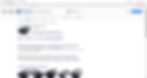Como pesquisar por imagens no Google
Viu uma imagem, mas não sabe do que se trata? Usou uma imagem, mas não lembra qual foi a fonte? Seus problemas acabaram! Já tem tempo, na verdade, mas muita gente ainda não sabe fazer pesquisas por imagem. Só que é muito simples, veja só.
Passo 1) Clique com o botão direito do mouse sobre a imagem que você deseja pesquisar e copie.

Passo 2) Abra um editor de imagens que você tenha no seu computador. Neste exemplo, o aplicativo usado é o Paint Brush. Clique sobre a área para criação da imagem com o botão direito do mouse e cole.

Passo 3) Clique sobre a opção "cortar", para que a imagem não sofra distorção de tamanho, dificultando a pesquisa.

Passo 4) No canto esquerdo superior da tela, clique em "Arquivo" > "Salvar como" e escolha a opção de formato ("tipo") jpg. Nomeie o arquivo com um nome fácil de identificar, dentro de uma pasta que também seja fácil de localizar na hora de fazer a pesquisa no site do Google.

Passo 5) Abra a página do Google e clique na opção "Imagens" no canto direito superior da tela.
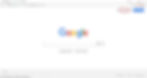
Passo 6) Na tela seguinte, clique sobre o ícone da câmera fotográfica, dentro do campo de pesquisa do site, e escolha a opção "Envie uma imagem" > "Escolher arquivo".
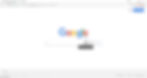
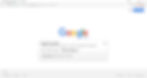
Depois que você selecionar a imagem desejada, a seguinte tela aparecerá:

Passo 7) Quando a imagem já estiver totalmente carregada, o Google vai te mostrar vários sites onde ela, ou imagens semelhantes a ela, aparecem. Aí é só você procurar as informações que precisa nos links que o Google oferece.